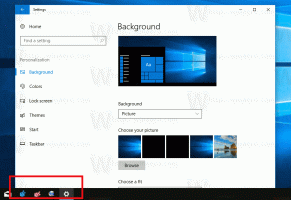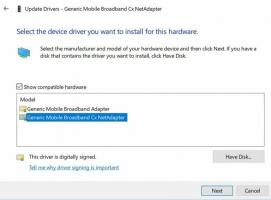विंडोज 10 में वायरलेस नेटवर्क प्रोफाइल जोड़ें
यदि आपका विंडोज 10 डिवाइस वायरलेस नेटवर्क एडेप्टर के साथ आता है, तो इसे पहले से वायरलेस नेटवर्क से कनेक्ट करने के लिए कॉन्फ़िगर किया जा सकता है। आप किसी ऐसे नेटवर्क के लिए वायरलेस नेटवर्क प्रोफ़ाइल परिभाषित कर सकते हैं जो वर्तमान में सीमा से बाहर है ताकि बाद में उससे कनेक्ट किया जा सके। कभी-कभी यह बहुत उपयोगी होता है।
वाई-फाई एक ऐसी तकनीक है जो उपयोगकर्ता को वायरलेस लोकल एरिया नेटवर्क (डब्लूएलएएन) से कनेक्ट करने की अनुमति देती है। यह एक संचार मानक है जो बताता है कि कैसे उच्च-आवृत्ति रेडियो तरंगों का उपयोग वायरलेस हाई-स्पीड इंटरनेट और नेटवर्क कनेक्शन प्रदान करने के लिए किया जा सकता है।
वाई-फाई हार्डवेयर को आपके डिवाइस के मदरबोर्ड में एम्बेड किया जा सकता है या इसे डिवाइस के अंदर एक आंतरिक मॉड्यूल के रूप में स्थापित किया जा सकता है। वायरलेस नेटवर्क एडेप्टर बाहरी डिवाइस के रूप में मौजूद होते हैं जिन्हें यूएसबी पोर्ट से जोड़ा जा सकता है।
सेटिंग्स में, वाई-फाई विकल्पों का उपयोग आपके डिवाइस को वायरलेस नेटवर्क से कनेक्ट करने के लिए किया जा सकता है, ताकि a. को सक्षम किया जा सके यादृच्छिक मैक पता (यदि समर्थित हो), to अपना आईपी पता खोजें और अन्य संबंधित कार्यों के लिए।
टिप: विंडोज 10 सेटिंग्स के विभिन्न पेजों को सीधे खोलने के लिए विशेष कमांड प्रदान करता है। उनके बारे में अधिक जानने के लिए निम्नलिखित लेख देखें।
- विंडोज 10 एनिवर्सरी अपडेट में सीधे विभिन्न सेटिंग्स पेज खोलें
- विंडोज 10 में सीधे विभिन्न सेटिंग्स पेज कैसे खोलें
विंडोज 10 में वायरलेस नेटवर्क प्रोफाइल जोड़ें
आपको एक वायरलेस नेटवर्क के लिए एक प्रोफ़ाइल बनाने की आवश्यकता हो सकती है जो वर्तमान में सीमा से बाहर है, जिससे ओएस बाद में इससे कनेक्ट होने में सक्षम हो जाता है जब वह नेटवर्क पहुंच योग्य हो जाता है। यहां बताया गया है कि यह कैसे किया जा सकता है।
विंडोज़ में वायरलेस नेटवर्क प्रोफाइल जोड़ने के लिए 10, निम्न कार्य करें।
- खोलना समायोजन.
- पर जाए नेटवर्क और इंटरनेट।
- बाईं ओर, पर क्लिक करें वाई - फाई.
- दाईं ओर, लिंक पर क्लिक करें ज्ञात नेटवर्क प्रबंधित करें.
- अगले पेज पर क्लिक करें एक नया नेटवर्क जोड़ें.
- अपने नेटवर्क के पैरामीटर प्रदान करें, जैसे कि वायरलेस नेटवर्क नाम (SSID), सुरक्षा प्रकार, पासवर्ड, और अपनी आवश्यकता के अनुसार कोई अन्य पैरामीटर बदलें।
- सहेजें बटन पर क्लिक करें।
अगली बार जब नेटवर्क सीमा में होगा, तो आपका डिवाइस अपने आप इससे कनेक्ट हो जाएगा।
इस लेखन के समय, क्लासिक कंट्रोल पैनल का उपयोग करके भी ऐसा ही किया जा सकता है।
नियंत्रण कक्ष का उपयोग करके वायरलेस नेटवर्क प्रोफ़ाइल जोड़ें
- नियंत्रण कक्ष खोलें.
- निम्न स्थान पर जाएँ: नियंत्रण कक्ष\नेटवर्क और इंटरनेट\नेटवर्क और साझाकरण केंद्र।
- दाईं ओर, लिंक पर क्लिक करें नये सम्पर्क या संजाल की स्थापना करें.
- सेटअप डायलॉग में, विकल्प चुनें वायरलेस नेटवर्क से मैन्युअल रूप से कनेक्ट करें.
- अगले पृष्ठ पर, अपने नेटवर्क के पैरामीटर प्रदान करें, जैसे कि वायरलेस नेटवर्क नाम (एसएसआईडी), सुरक्षा प्रकार, पासवर्ड, और अपनी आवश्यकता के किसी भी अन्य पैरामीटर को बदलें।
- अगली बार जब नेटवर्क सीमा में होगा, तो आपका डिवाइस अपने आप इससे कनेक्ट हो जाएगा।
बस, इतना ही।
संबंधित आलेख:
- विंडोज 10 में वाईफाई नेटवर्क प्राथमिकता बदलें
- विंडोज 10. में ईथरनेट या वाईफाई अडैप्टर स्पीड देखें
- विंडोज 10 को वाईफाई नेटवर्क कैसे भूल जाएं
- विंडोज 10 को वाई-फाई नेटवर्क से अपने आप कनेक्ट होने से रोकें
- Windows 10 में Wi-Fi इतिहास रिपोर्ट बनाएं (Wlan रिपोर्ट)
- विंडोज 10 में वाई-फाई सेटिंग्स शॉर्टकट बनाएं
- विंडोज 10 में वाई-फाई को कैसे निष्क्रिय करें
- विंडोज 10 में संग्रहीत वाई-फाई पासवर्ड कैसे देखें और पुनर्प्राप्त करें
- विंडोज 10 में वायरलेस नेटवर्क प्रोफाइल का बैकअप लें और पुनर्स्थापित करें
- विंडोज 10 एड हॉक वायरलेस हॉटस्पॉट कैसे सेट करें